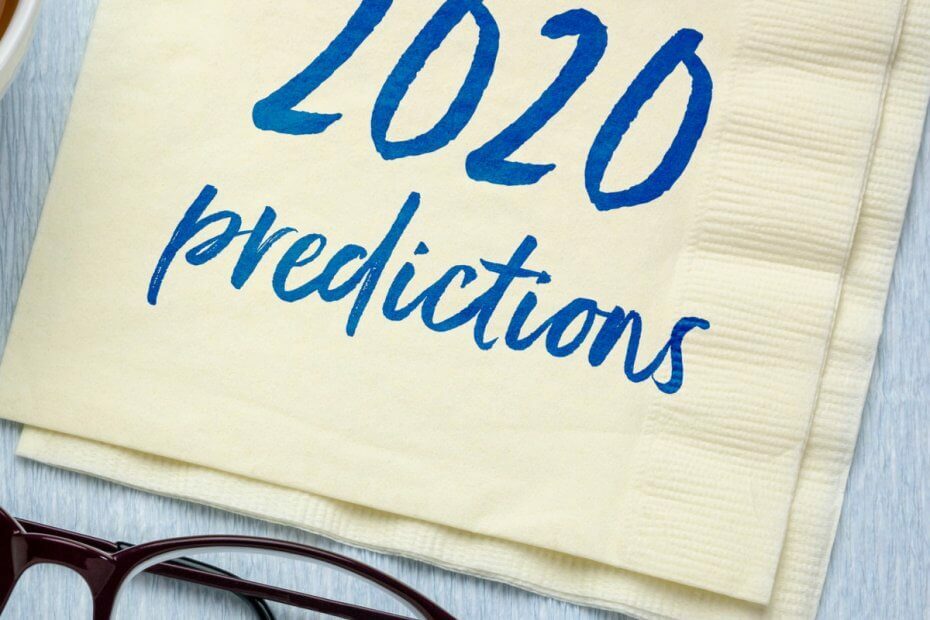תיקון ובנה מחדש מטמון אייקונים שבור ב- Windows 10: - אז אתה מתקין את העדכון החדש המועדף עליך מִשְׂחָק וזה כאשר אתה שם לב שהאייקון של המשחק נשאר זהה. העדכון החדש מציע סמל חדש לגמרי ואתה פשוט מפסיד משהו בחזית הזו. לא כל כך מגניב, ככל שנחשב לחובב טק. כמובן, לחפור עמוק, למצוא את הסיבה ולעבור ליד יצרן הבעיות לא חדש בשבילך, בגלל זה אתה כאן, לא? ובכן, אני יכול לומר לך במהירות את הסוד שעומד מאחורי נושא זה. ברוב המקרים, זה הסמל מטמון שמאחורי הווילונות. לכן, המשך לקרוא, כדי ללמוד כיצד להתמודד עם הבעיה בעצמך במספר מועט של צעדים.
שלב 1
- ל לתקן את מטמון האייקונים השבורקודם כל עליכם לנווט לנתיב הבא. אם אתה מוצא את חלק הניווט קצת קשה מדי, אתה יכול פשוט להעתיק ולהדביק את הנתיב בסרגל הניווט של סייר הקבצים ולחץ להיכנס כפי שמוצג בצילום המסך.
C: \ משתמשים \ שם המשתמש שלך \ AppData \ Local \ Microsoft \ Windows \ Explorer.
הו! אל תשכח להחליף את שם המשתמש שלך חלק עם שם המשתמש שלך בפועל. קח את צילום המסך הבא כהפניה.
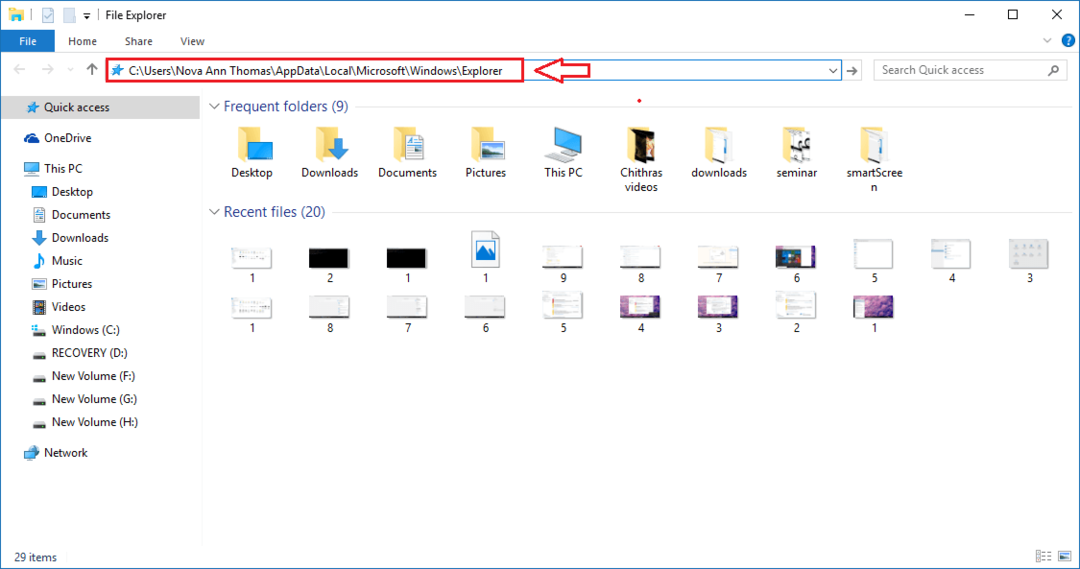
שלב 2
- ברגע שאתה נמצא ב מגלה ארצות בתיקייה, תוכל לראות מספר קבצי מטמון אייקונים. על מנת לתקן מטמון אייקונים שבור, עליך למחוק את כל הקבצים הללו. אבל זה בהחלט לא פשוט כמו ללחוץ על CTRL + A ולהכות לִמְחוֹק מַפְתֵחַ. אתה צריך להיות קצת שיטתי כדי להשיג את אותו הדבר. אל תדאג, יש לנו את כל השלבים בצורה ערוכה עבורך.
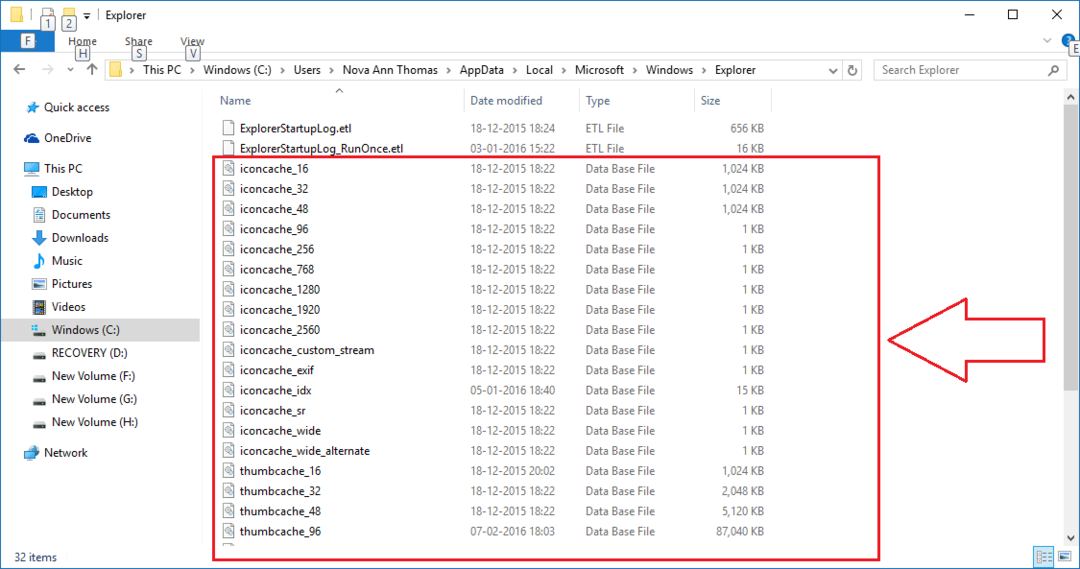
שלב 3
- פשוט נווט לנתיב הבא או העתק והדבק את הנתיב הנתון בסרגל הניווט של סייר הקבצים שלך. לאחר שתסיים, היכה להיכנס. בתוך ה חלונות תיקייה, חפש תיקיית משנה בשם מגלה ארצות. לאחר שסיימתם למצוא אותו, לחצו לחיצה ארוכה על ה- מִשׁמֶרֶת מקש במקלדת ולחץ באמצעות לחצן העכבר הימני על המקש מגלה ארצות תיקיה. מתפריט ההקשר לחץ על האפשרות שאומרת פתח כאן חלון פקודה.
C: \ משתמשים \ שם המשתמש שלך \ AppData \ Local \ Microsoft \ Windows.
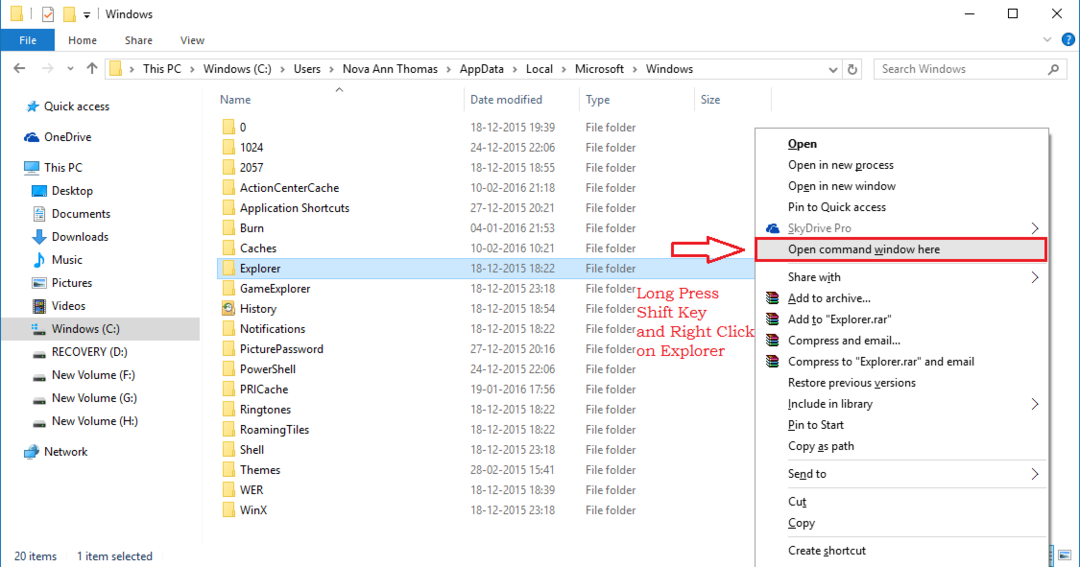
שלב 4
- ביצוע מוצלח של השלב הקודם יפתח חלון פקודה בנתיב שבחרת. רק כדי להיות בטוח, הקלד דיר לשורת הפקודה שלך ולחץ להיכנס. זה יפרט את כל קבצי מטמון הסמלים שראית בשלב השני.
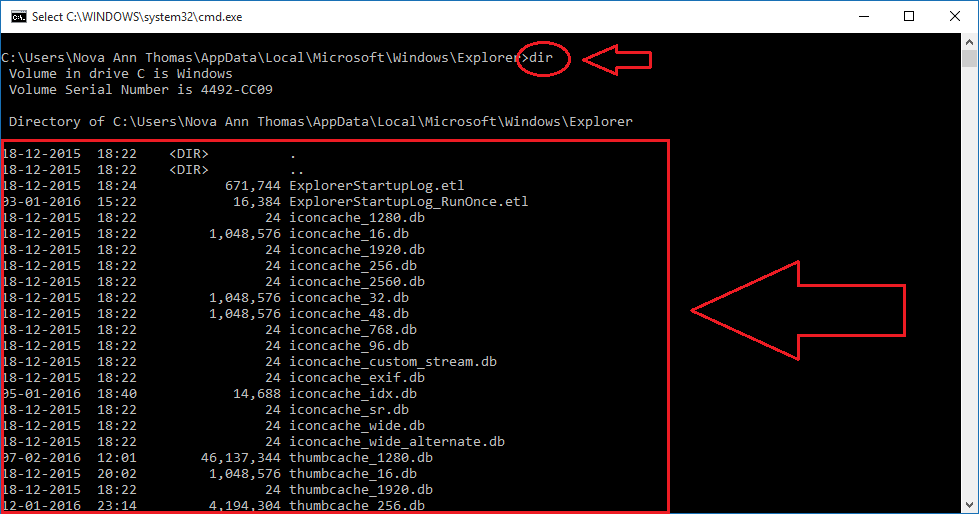
שלב 5
- בתור הבא, אתה צריך לפתוח את מנהל משימות. לשם כך, פשוט לחץ באמצעות לחצן העכבר הימני על חלל ריק ב שורת המשימות ולחץ על האפשרות שאומרת מנהל משימות.
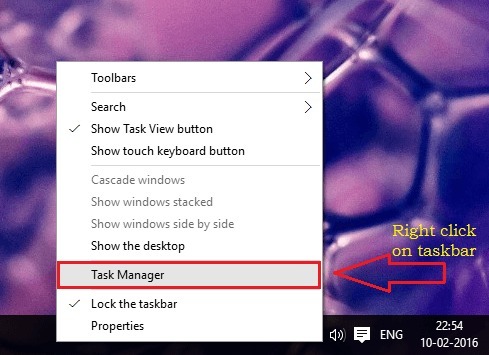
שלב 6
- לחפש סייר Windows ברשימה של תהליכים. לחץ עליו לחיצה ימנית ואז בחר משימת סיום. זה יגרום להיעלמותו של מגלה ארצות וה שולחן עבודה. אל תיבהל. הכל בשליטה. עכשיו צא מה- מנהל משימות וודא כי אין יישום אחר מלבד ה- שורת פקודה רץ.
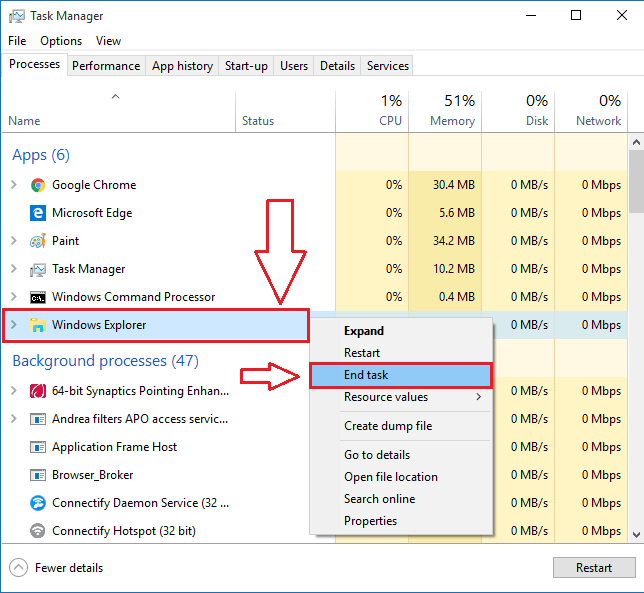
שלב 7
- כדי למחוק את כל קבצי מטמון הסמל, הקלד את הפקודה הבאה ב- שורת פקודה. אל תשכח להכות להיכנס.
del iconcache *
הכוכב (*) בסוף מטמון אייקונים מבטיח שכל הקבצים מתחילים ב- מטמון אייקונים נמחק.
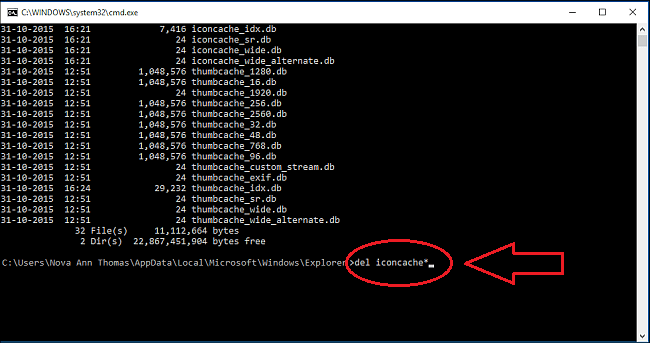
שלב 8
- עכשיו השתמש ב- דיר פקודה שוב כדי להציג את הקבצים מתחת לתיקיה. אם יש עוד קבצים גלויים, המשמעות היא שיישומים מסוימים עדיין פועלים ברקע. סגרו את כולם וחזרו על del iconcache * פקודה שוב.
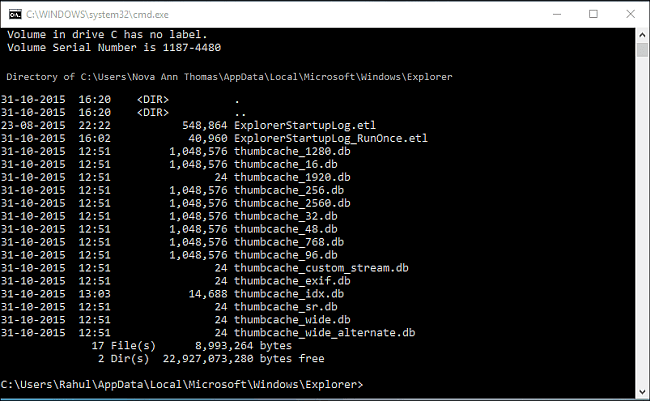
- כשלב האחרון, לחץ יחד על מקשי CTRL + ALT + DEL ובחר להתנתק אוֹפְּצִיָה. לאחר שתיכנס שוב, כל קבצי המטמון השבורים יתוקנו או יוחלפו.
זהו זה. שום דבר לא מעניק יותר הנאה כי לפתור נושא משלנו לבד, לא? חזור לעוד, מכיוון שתמיד יש משהו חדש שמחכה.
![6 גלגלי המירוץ הטובים ביותר עבור Windows 10 [מדריך 2021]](/f/9ecf3888b240d65bf785ae60d4124452.jpg?width=300&height=460)